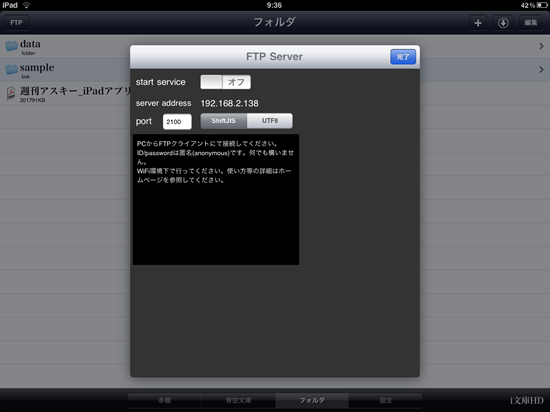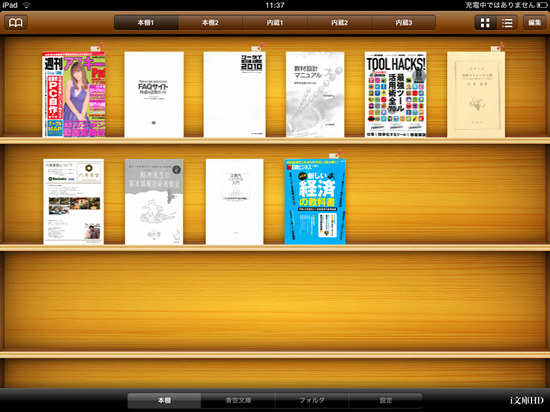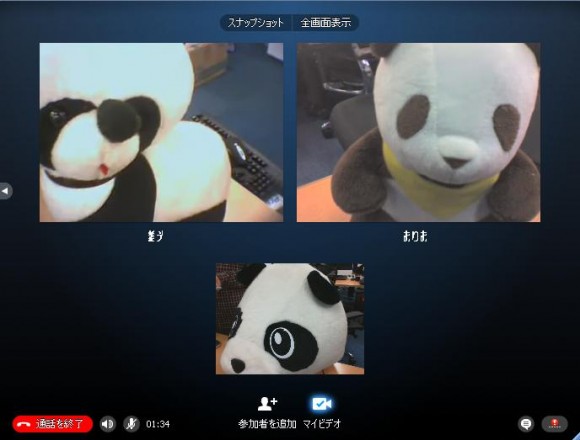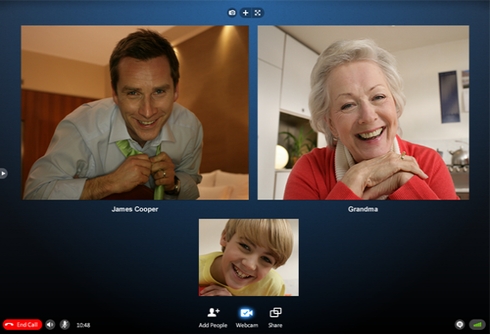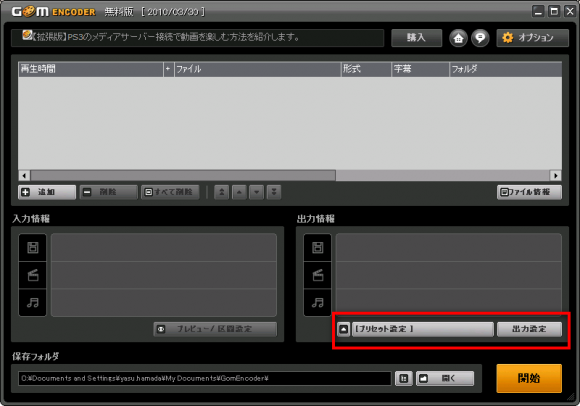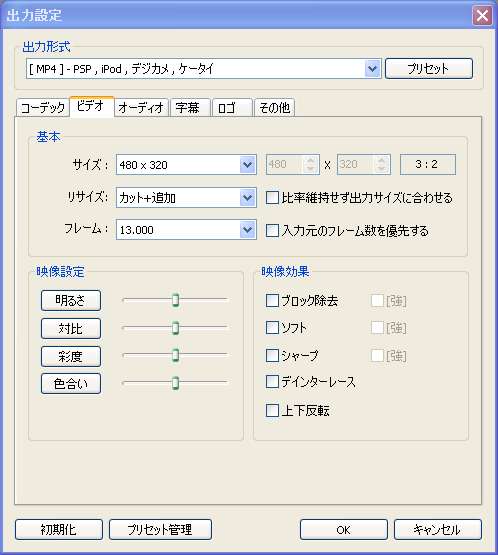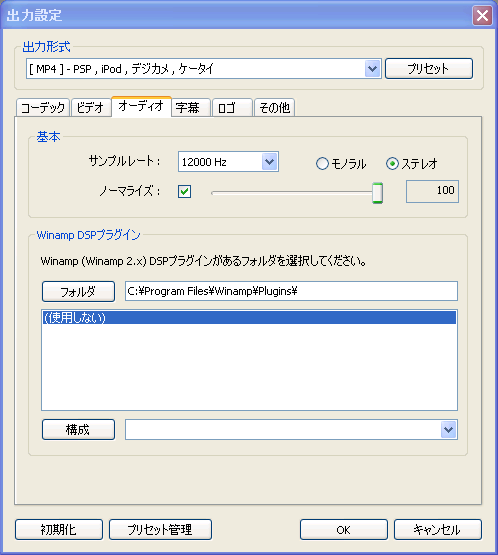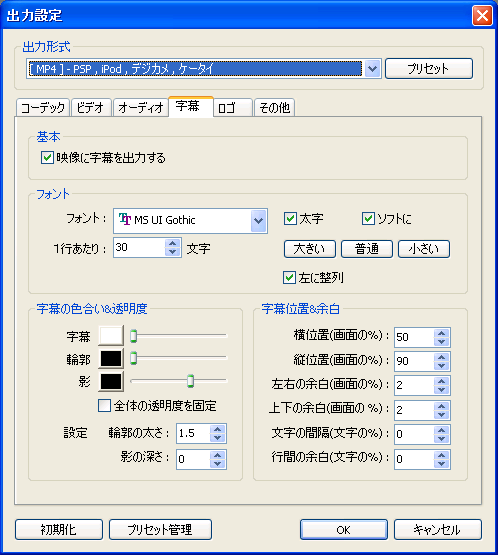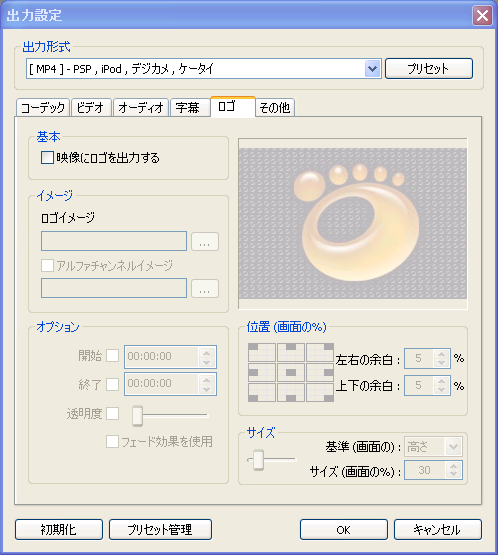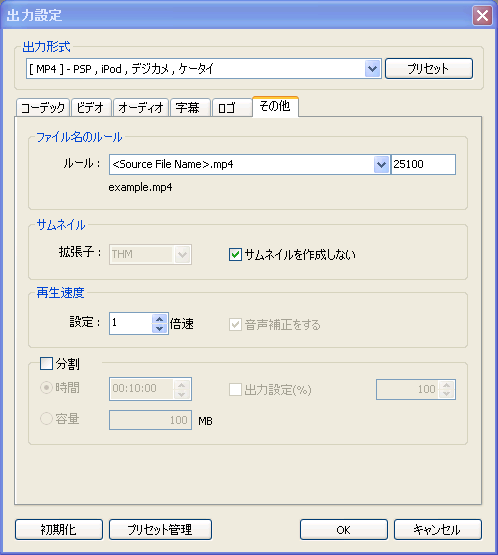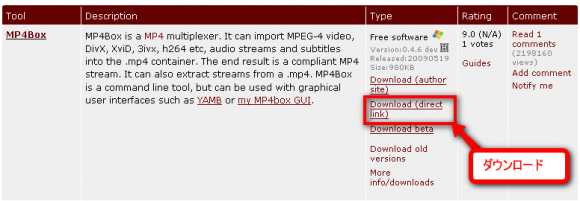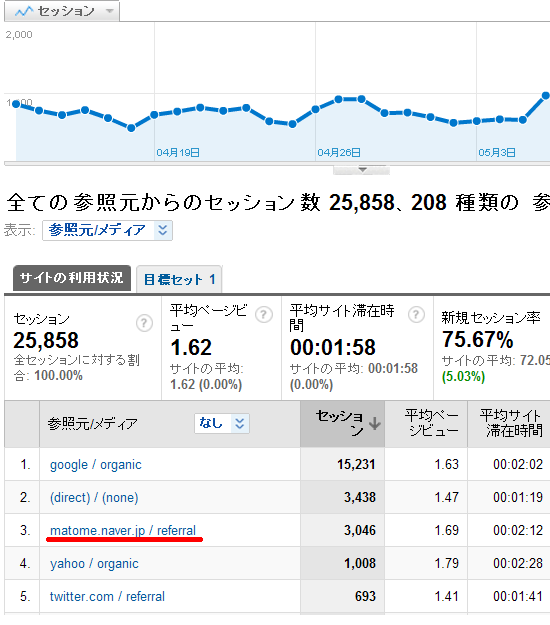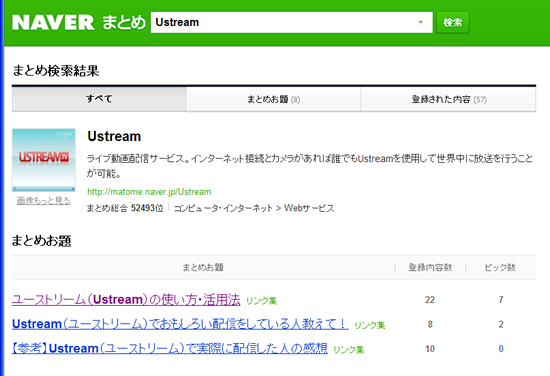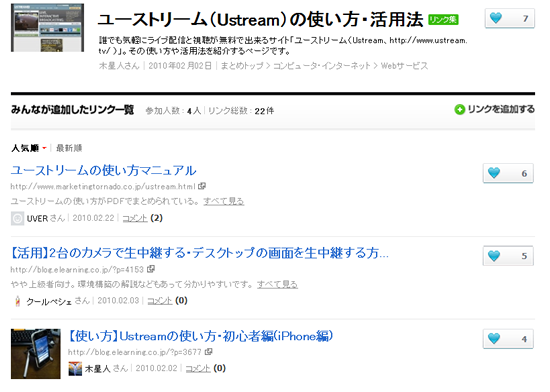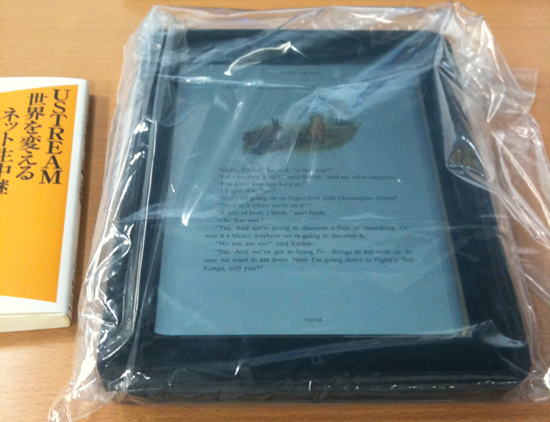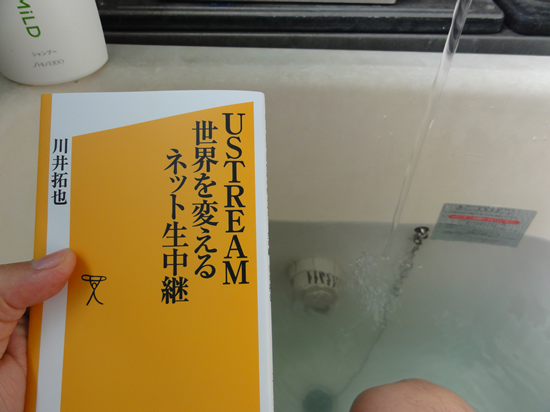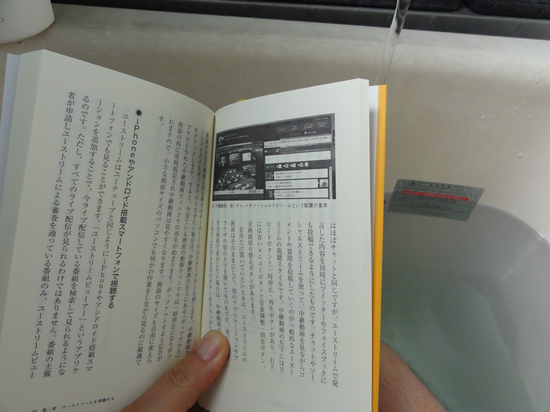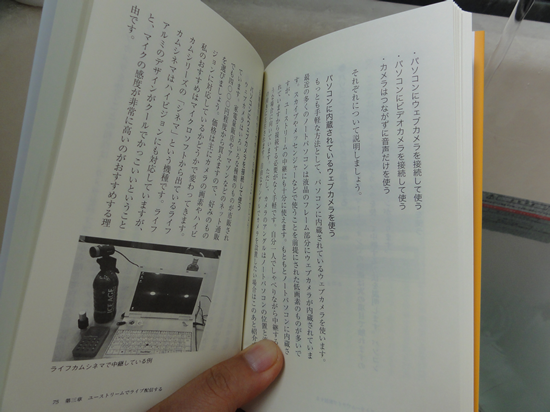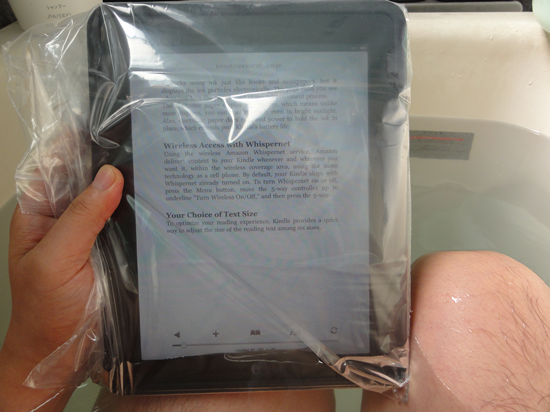何だ忘れがちですが、iPadは電子ブックリーダーとして素晴らしい、驚異だ、という話が発表当初話題になっていたかと思います。生活の中で読書といえば風呂、というわけで実験してきました。
■準備したもの
チャック付きポリ袋
Ziplocみたいなものと言った方が分かりやすいかもしれませんが、あれは商品名なので。一般名はチャック付きポリ袋のようです。

流石に一重だと怖いので二重にガードしておきます。
■準備完了したiPad
準備が整うとこんな感じです。
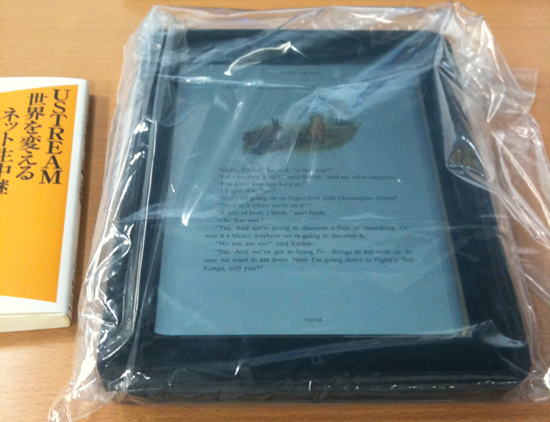
■早速実験開始
では早速お風呂に持っていってみましょう。まずは、お風呂で読書の基本。通常の書籍から。通常の書籍は、ヒマナイヌのカワイさん、こと、川井拓也さんのUSTREAM 世界を変えるネット生中継を持ち込んでみました。
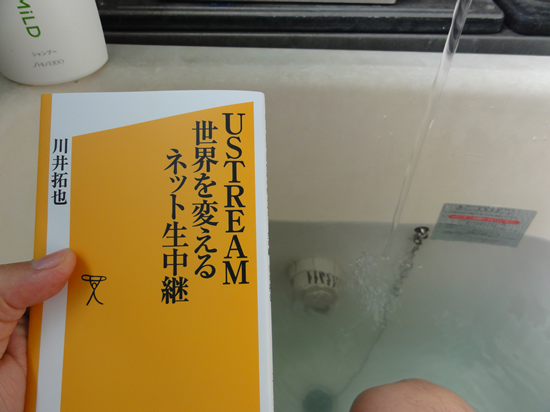
USTREAMってなんなのさ? という話から・・・
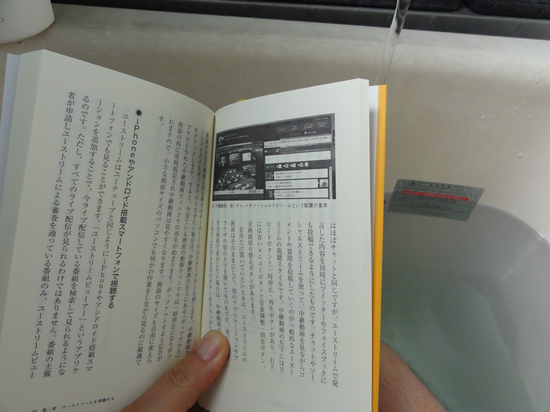
USTREAMを使って配信するには・・・
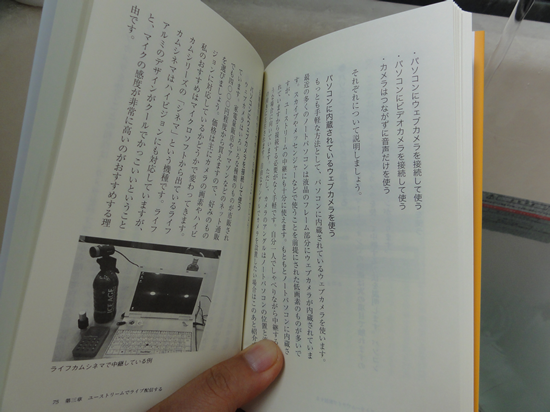
といった点まで細かく紹介されていますし、実例の紹介や、例えば、Webカメラのスタンドには、「マイクスタンドを三脚代わりに使うことで使うと多彩なアングルから中継することが出来ます」といた実際にやってみないと分からないノウハウなんかも満載なので、これはとってもイイ本でした。おおっと、これではただのお風呂で読書でした。早速iPadを使ってみましょう。
はい、使ってみました。この場合、水蒸気や湯気といったものがシャットアウトできればいいので、特段問題ないようですね。写真なので分かりにくいですがこの状態でも指でタップしてページを捲ったり、書籍を切り替えたりなんて事も問題なく出来ました。
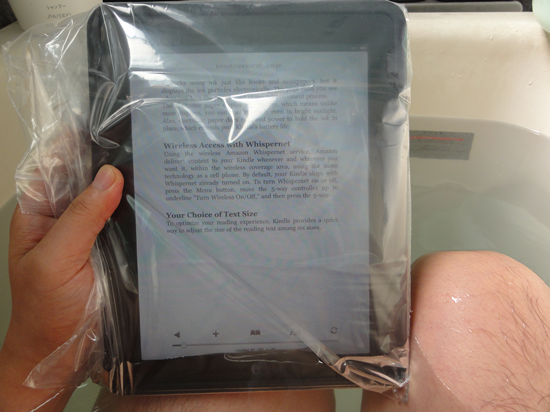
ポケットWiFiを利用すれば、ネットサーフィンだって思いのままです。(ポケットWiFi何処に置くかは要検討ですが。)

■浮かべてみよう!
まぁしかしですね、実はここまでは、KNNの神田さんに教えてもらっていたので知ってました。直射日光等による熱暴走が心配されたiPadですが、お風呂くらいでは大丈夫でのようです。それだけでは面白くないので、さらに実験してみることにしました。このiPad袋に空気をいっぱい送り込んで、iPadの重量以上の浮力を確保できればiPadが水に浮くはずです。幾度かの試行錯誤の結果・・・

浮きました!ポイントとしては、
- ・横で。縦だとかなりの部分水没するので怖いです。
- ・バランスを崩さない
- ・とにかく密閉
といった感じでしょうか。是非皆さんも、自己責任でお試し頂いて、快適なお風呂ライフを満喫して下さい!